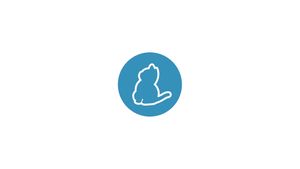Introducción
Yarn es un administrador de paquetes JavaScript compatible con npm que le permite instalar, actualizar, configurar y eliminar paquetes npm. Fue creado para resolver una serie de problemas con npm, como acelerar el proceso de instalación de paquetes al paralelizar las operaciones y reducir los errores relacionados con la conectividad de red.
Este tutorial explica cómo instalar Yarn en Debian 10, Buster. También cubriremos los conceptos básicos de cómo usar Yarn para crear un nuevo proyecto y agregar y eliminar dependencias.
Si desea instalar Yarn en un servidor remoto, continúe leyendo; de lo contrario, omita el primer párrafo "Conexión al servidor" y lea el siguiente.
Conexión al servidor
Para acceder al servidor, necesita conocer la dirección IP. También necesitará su nombre de usuario y contraseña para la autenticación. Para conectarse al servidor como root, escriba el siguiente comando:
ssh root@IP_DEL_SERVERA continuación, deberá ingresar la contraseña del usuario root.
Si no está utilizando el usuario root, puede iniciar sesión con otro nombre de usuario utilizando el mismo comando, luego cambie root a su nombre de usuario:
ssh nome_utente@IP_DEL_SERVERLuego se le pedirá que ingrese su contraseña de usuario.
El puerto estándar para conectarse a través de ssh es 22, si su servidor usa un puerto diferente, deberá especificarlo usando el parámetro -p, luego escriba el siguiente comando:
ssh nome_utente@IP_DEL_SERVER -p PORTAInstalación de Yarn en Debian 10
Realice los siguientes pasos como root o usuario con privilegios de sudo para instalar Yarn en Debian 10-
El paquete Yarn está disponible en el repositorio de Yarn. Ejecute los siguientes comandos para importar la clave GPG del repositorio y habilitar el repositorio APT:
curl -sS https://dl.yarnpkg.com/debian/pubkey.gpg | sudo apt-key add -echo "deb https://dl.yarnpkg.com/debian/stable main" | sudo tee /etc/apt/sources.list.d/yarn.listDespués de agregar el repositorio al sistema, actualizar la lista de paquetes e instalar Yarn, el comando de instalación de Yarn también debería instalar Node.js, recomendado para usar Yarn:
sudo apt updatesudo apt install yarnPara instalar yarn sin instalar Node.js, use este comando:
sudo apt install --no-install-recommends yarnPara verificar que Yarn esté instalado correctamente, ejecute este comando:
yarn --versionPuede recibir un mensaje de salida similar al siguiente:
Yarn requires Node.js 4.0 or higher to be installed.
En este caso, Node.js no está instalado, así que dé el siguiente comando:
sudo apt install nodejsLuego revisa la versión de hilo nuevamente:
yarn --versionEn el momento de escribir este artículo, la última versión de Yarn es la 1.21.1.
1.21.1Usando hilo
Ahora que Yarn se ha instalado en su sistema Debian, exploremos algunos de los comandos de Yarn más comunes.
Crea un nuevo proyecto
Para crear un nuevo proyecto de Yarn, escriba yarn init seguido del nombre del proyecto. Por ejemplo, para crear un proyecto llamado my_project, debe escribir:
yarn init my_projectEl guión te hará varias preguntas. Puede contestar o presionar enter para usar los valores predeterminados:
yarn init v1.21.1
question name (vagrant): Noviello
question version (1.0.0): 0.0.1
question description: Test Yarn
question entry point (index.js):
question repository url:
question author: Noviello
question license (MIT):
question private:
success Saved package.json
Done in 20.01s.
Todo lo que hace el comando es crear un package.json que contiene la información proporcionada. Este archivo se puede editar en cualquier momento.
También puede iniciar un proyecto de Yarn en un directorio existente. Para hacer esto, vaya al directorio:
cd my_projectCorrer:
yarn initAgregar dependencias
Para agregar un paquete como una dependencia al proyecto, use el add seguido del nombre del paquete:
yarn add [package_name]El comando anterior también actualizará los package.json y yarn.lock, por lo que cualquier persona que trabaje en este proyecto mientras ejecuta yarn obtendrá las mismas dependencias.
De forma predeterminada, si solo se proporciona el nombre del paquete, Yarn instala la última versión. Para instalar una versión o etiqueta específica, use la siguiente sintaxis:
yarn add [package_name]@[version_or_tag]Actualizar las dependencias
Para actualizar paquetes, use uno de los siguientes comandos:
yarn upgradeSi no se proporciona un nombre de paquete, el comando actualizará las dependencias del proyecto a la última versión según el rango de versiones especificado en el archivo package.json. De lo contrario, solo se actualizan los paquetes especificados.
Eliminar dependencias
Para eliminar un paquete de las dependencias del proyecto, invoque el yarn remove seguido del nombre del paquete:
yarn remove [package_name]Este comando también actualiza los package.json y el proyecto yarn.lock
Instalar todas las dependencias del proyecto
Para instalar todas las dependencias de un proyecto existente especificado en el package.json, ejecute:
yarnO
yarn installConclusión
Le mostramos cómo instalar Yarn en su computadora Debian 10. Para obtener más información sobre Yarn, visite la página de documentación.